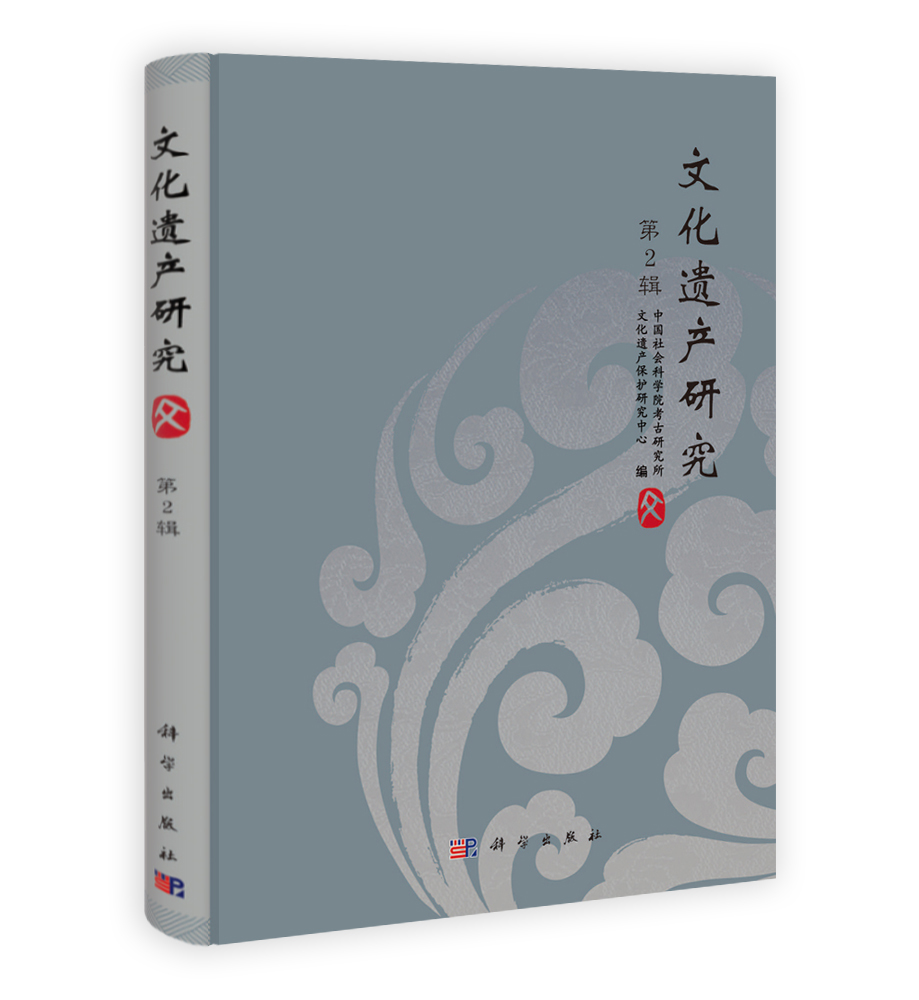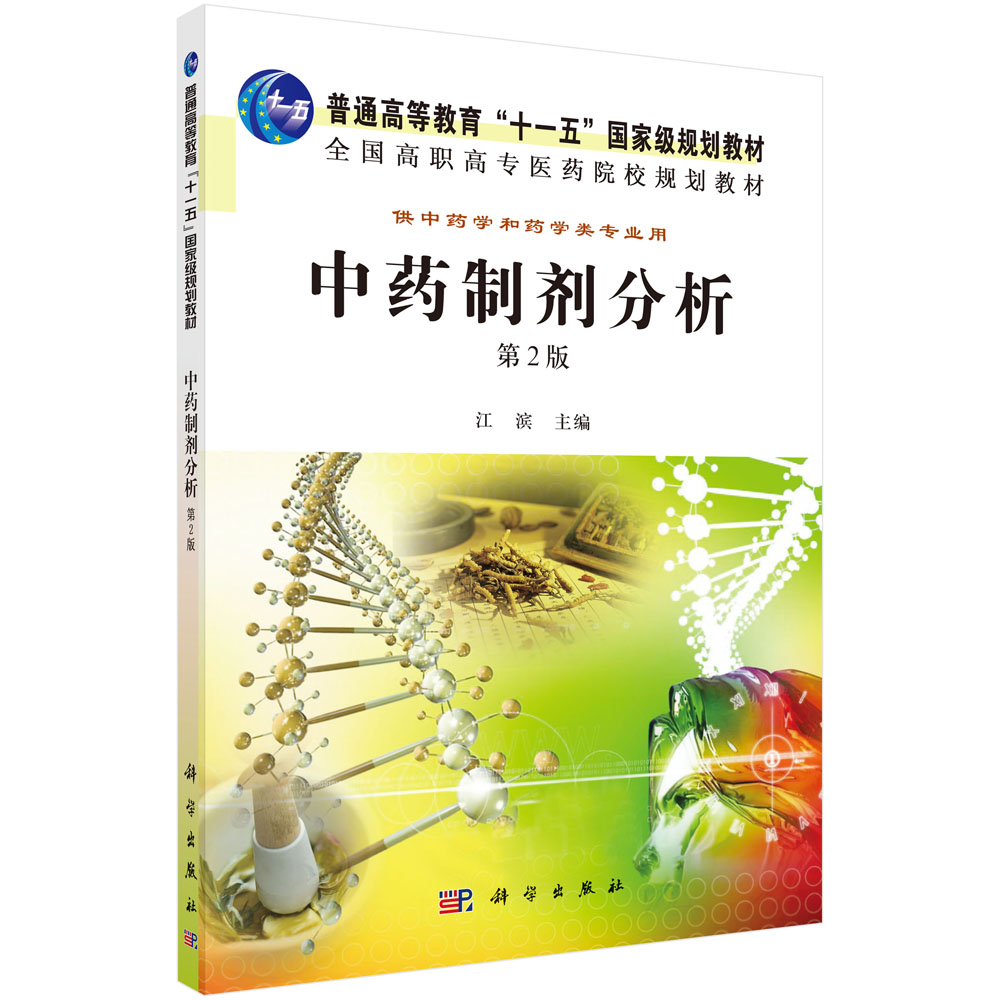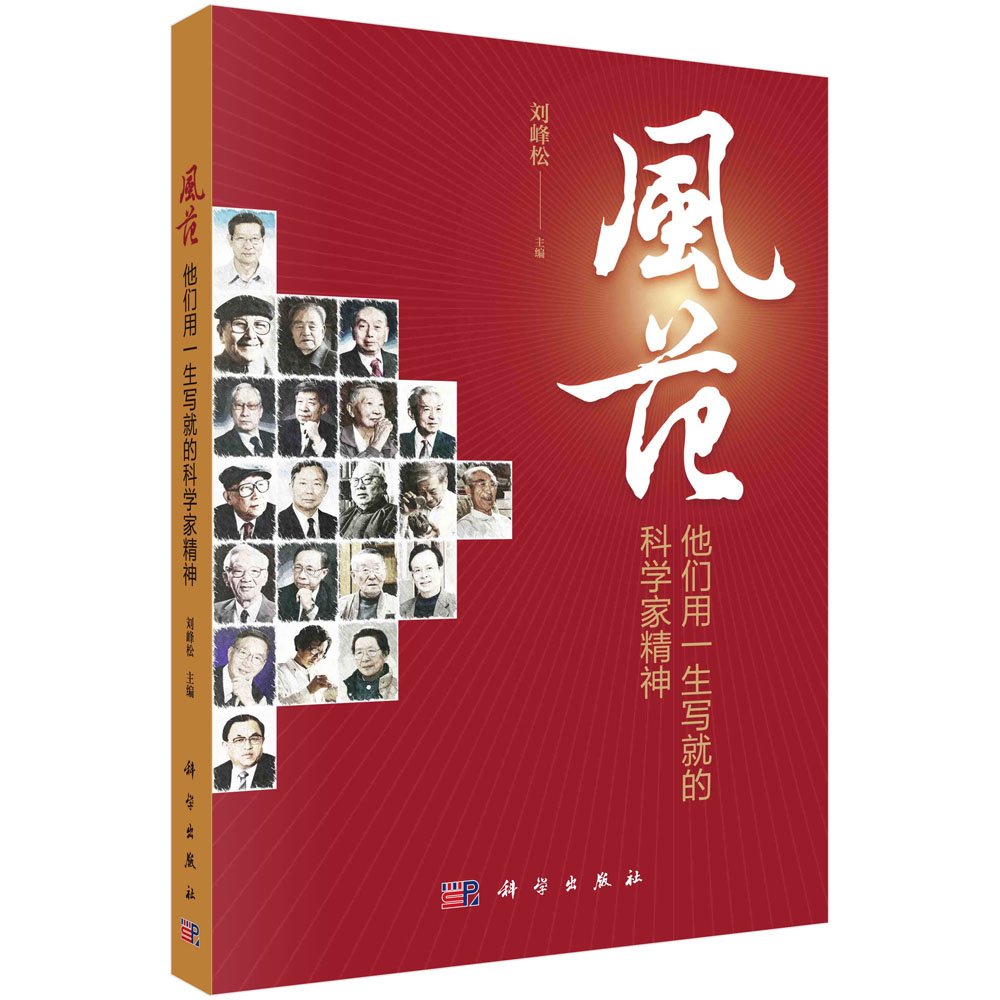0ffice不仅仅是办公软件,还演变成我们向他人展现自己、与他人沟通的的工具,被广泛应用于文秘办公、财务管理、市场营销、人力资源和行政等领域。Exce1是Office系列套装软件中重要的一部分,用它可以方便地输入数据、公式、函数,制作电子表格和专业的图表,实现数据的高效管理、计算和分析等。 本书基于对一、二线城市办公室工作人员的实际调查结果,以真正满足财会人员的工作需要为出发点,讲述Excel 2007在会计日常工作与财务管理中的应用。本书为满足那些行业知识精通,但Excel软件操作不娴熟的读者需求,在整体章节的安排上并非开篇介绍专业知识,而是一丌始安排学习与财务数据处理相关的89个Excel基础知识点,再通过讲解精选的180个应用技巧提高财会人员的工作效率,最后安排7个行业经典案例,将前面的基础知识与技巧相融合,贯穿始终。这种写作方式力求帮助读者轻松学习、灵活应用,并最终成为办公高手。 全书包括3篇,共18章,第1篇介绍财务数据的输入与编辑、财务数据的计算、使用数据透视表分析财务数据、使用图表分析财务数据、数据分析工具在财务管理中的应用和财务报表的打印与保护等基础知识;第2篇介绍财务数据编辑中的使用技巧、财务函数和其他函数的使用技巧、数据分析工具在财务管理中的使用技巧等;第3篇介绍财务单据的创建与使用,在Excel 2007中管理会计凭证、管理日常费用、创建财务报表、管理往来账款、计算收入和成本,以及创建贷款还息动念图表等典型案例。 本书搭配1 DVD光盘,包含书中相关知识、技巧和案例所用的素材文件,以及时长15小时的基础知识部分和行业应用部分的全程操作讲解教学录像,使您即使通过视频也能掌握软件操作。光盘中还超值附赠365个办公模板、Excel实用工具和办公视频。 本书既适合广大办公从业人员,尤其是企业财会人员、数据统计分析人员阅读;也适合大中专学校作为计算机普及教程;还可以作为Excel办公培训班的培训教材。
样章试读
目录
Chapter 01 电子表格的基本操作
1.1 工作簿的新建与保存
1.1.1 新建工作簿
1.1.2 保存工作簿
1.2 工作表的插入、删除、复制和隐藏
1.2.1 重命名工作表
1.2.2 设置工作表标签颜色
1.2.3 插入与删除工作表
1.2.4 移动与复制工作表
1.2.5 隐藏和显示工作表
1.2.6 更改工作簿默认包含工作表的数量
1.3 单元格的插入、删除和合并
1.3.1 插入单元格、行或列
1.3.2 删除单元格、行或列
1.3.3 合并单元格
1.3.4 调整行高和列宽
1.3.5 隐藏含有重要数据的行或列
Chapter 02 财务数据的输入与编辑
2.1 财务数据的输入
2.1.1 输入文本内容
2.1.2 输入数值、金额和货币值
2.1.3 输入日期
2.1.4 输入特殊财务符号
2.2 建立财务报表时实现批量输入数据
2.2.1 快速填充相同数据
2.2.2 快速填充有规律数据
2.2.3 “自动填充选项”功能的使用
2.2.4 自定义填充序列
2.3 建立财务报表时编辑相关数据
2.3.1 修改数据及设置数据的格式
2.3.2 建立财务报表时移动、复制、粘贴和删除相关数据
2.3.3 在大型报表中查找和替换数据
Chapter 03 财务数据的计算
3.1 使用公式进行数据计算
3.1.1 公式的运算符
3.1.2 输入公式
3.1.3 编辑公式
3.2 公式计算中函数的使用
3.2.1 函数的构成
3.2.2 函数的参数及其说明
3.2.3 配合“插入函数”向导输入公式
3.2.4 函数的种类
3.3 公式计算中数据源的引用
3.3.1 引用相对数据源并复制公式
3.3.2 引用绝对数据源并复制公式
3.3.3 引用当前工作表之外的数据源
3.3.4 引用其他工作簿中的数据源
3.4 公式计算中名称的使用
3.4.1 将单元格区域定义为名称
3.4.2 使用定义的名称
3.4.3 将公式定义为名称
3.4.4 名称管理
3.5 “合并计算”功能的使用
3.5.1 合并计算——求和
3.5.2 合并计算——求平均值
Chapter 04 使用数据透视表分析财务数据
4.1 了解数据透视表的应用层面及结构
4.1.1 数据透视表的作用及应用范围
4.1.2 数据透视表的结构
4.1.3 数据透视表中的各个要素
4.2 根据数据源创建空白数据透视表
4.3 通过设置字段统计多种结果
4.3.1 统计各部门支出的费用
4.3.2 统计各部门中各项费用的支出金额
4.3.3 以交叉方式统计各部门各项费用的支出金额
4.3.4 统计各项费用支出的次数
4.3.5 统计各项费用的支出总金额与次数
4.3.6 统计各部门支出费用占总支出费用的百分比
4.4 数据透视表的移动、更新及删除
4.5 数据透视表的排序
4.5.1 单标签时按数值字段进行排序
4.5.2 双标签时按数值字段进行排序
4.6 数据透视表的筛选
4.6.1 通过行(列)标签筛选
4.6.2 添加筛选字段
4.6.3 筛选出支出金额最高的两个部门
4.7 数据透视表的布局及样式的快速套用
4.7.1 数据透视表布局更改
4.7.2 通过套用样式快速美化数据透视表
4.7.3 将建立完成的数据透视表转化为普通表格
Chapter 05 使用图表分析财务数据
5.1 在财务报表中选择数据建立图表
5.2 常用图表及其应用范围
5.3 完整图表所包含的要素
5.3.1 图表的组成部分
5.3.2 图表对象的选择
5.4 图表大小和位置的调整、复制与删除
5.4.1 图表大小和位置的调整
5.4.2 图表的复制和删除
5.4.3 图表类型的更改
5.5 编辑图表
5.5.1 添加图表标题
5.5.2 调整图例的显示位置
5.5.3 编辑图表坐标轴
5.5.4 编辑图表的数据系列
5.5.5 图表中对象边框和填充效果的设置
5.6 套用图表样式以快速美化图表
Chapter 06 数据分析工具在财务管理中的应用
6.1 数据排序
6.1.1 按单个条件排序
6.1.2 按多个条件排序
6.2 数据筛选
6.2.1 自动筛选
6.2.2 筛选出大于、小于或介于指定值的记录
6.2.3 “或”条件与“与”条件筛选
6.2.4 高级筛选
6.2.5 取消设置的筛选条件
6.3 数据分类汇总
6.3.1 创建分类汇总统计数据
6.3.2 编辑分类汇总
6.4 数据有效性的设置
6.4.1 设置数据有效性为满足特定的值
6.4.2 设置数据有效性为可选择序列
6.4.3 数据有效性的复制与清除
Chapter 07 财务报表的打印与保护
7.1 打印财务报表
7.1.1 纵向页面设置
7.1.2 横向页面设置
7.1.3 重新设置打印纸张
7.1.4 设置页眉和页脚
7.1.5 设置打印范围
7.2 工作表安全保护
7.2.1 保护工作表及工作表中的部分内容
7.2.2 设置允许进行编辑的区域
7.2.3 保护工作簿
7.2.4 其他保护措施
Part 02 技巧点拨
Chapter 08 财务数据编辑中的技巧
8.1 表格数据输入技巧
1.自定义输入日期的格式
2.快速输入当前日期与时间
3.快速输入大写人民币值
4.快速输入大量负数
5.快速输入有部分重复的数据
6.输入整数时自动改为特定位数的小数
7.在不连续单元格中输入相同的数据
8.按指定规则进行数据填充
8.2 单元格格式设置与编辑技巧
1.当输入内容超过单元格宽度时自动调整列宽
2.当输入内容超过单元格宽度时自动换行
3.当输入内容超过单元格宽度时自动缩小字体
4.让单元格不显示0值
5.为特定单元格添加批注信息
6.为特定单元格设置超链接
7.一次清除表格中所有单元格的格式设置
8.将表格转化为图片
9.将Excel表格插入Word文档中
10.将Excel表格插入Word文档中且能自动更新
8.3 数据条件格式设置技巧
1.设置突出显示单元格规则
2.设置高于平均值的单元格的显示格式
3.设置单元格的数据条格式
4.为出现的重复值设置格式
5.为不一致数据设置格式
6.为包含某特定数据的单元格设置格式
7.取消所设置的条件格式
Chapter 09 财务函数使用技巧
9.1 折旧计算函数
1.利用SLN函数计算某项资产在一个期间中的线性折旧值
2.利用直线法计算出固定资产每月的折旧额
3.利用直线法计算出固定资产每天的折旧额
4.利用DB函数计算资产在定期内的折旧值
5.利用固定余额递减法计算出固定资产每年的折旧额
6.利用固定余额递减法计算出固定资产每月的折旧额
7.利用SYD函数计算资产在定期内的折旧值
8.利用年限总和法计算出固定资产每年的折旧额
9.利用DDB函数计算资产在定期内的折旧值
10.利用双倍余额递减法计算出固定资产每年的折旧额
11.利用直线法计算累计折旧额
12.利用余额递减法计算累计折旧额
13.利用年限总和法计算累计折旧额
9.2 投资计算函数
1.利用PMT函数计算贷款的每期付款额
2.当按季度(月)支付时计算每期应偿还额
3.利用PPMT函数计算投资在某一给定期间内的本金偿还额
4.快速计算各期偿还额中包含的本金额
5.利用IPMT函数计算贷款的利息偿还金额
6.快速计算各期偿还额中包含的利息额
7.计算住房贷款中每月还款利息额
8.利用FV函数计算某项投资的未来值
9.计算住房公积金的未来值
10.利用NPER函数计算投资或贷款的总期数
11.计算某项投资的投资期数
12.利用NPV函数计算某投资的净现值
13.按月统计投资额现值
14.利用ISPMT函数计算投资期内要支付的利息额
15.计算投资期内指定月份要支付的利息额
9.3 偿还率计算函数
1.计算某项投资的内部收益率
2.计算某项投资的修正内部收益率
3.计算某项借款的收益率
4.计算某项保险的收益率
9.4 债券及其他财务函数
9.4.1 计算本金、利息的函数
1.利用ACCRINT函数返回定期付息的证券的应计利息
2.利用ACCRINTM函数返回到期一次性付息有价证券的应计利息
3.利用CUMPRINC函数计算贷款在两个期间累计偿还的本金数额
4.利用CUMIPMT函数计算贷款在两个期间累计偿还的利息数额
5.利用COUPNUM函数返回成交日与到期日之间的利息应付次数
9.4.2 与利息支付时间有关的函数
1.利用COUPDAYBS函数返回当前付息期内截止到成交日的天数
2.利用COUPDAYS函数返回成交日所在的付息期的天数
3.利用COUPDAYSNC函数返回从成交日到下一付息日之间的天数
4.利用COUPNCD函数返回在成交日之后的下一个付息日
5.利用COUPPCD函数返回成交日之前的上一付息日的日期
9.4.3 与利率和收益率有关的函数
1.利用INTRATE函数返回一次性付息证券的利率
2.利用ODDFYIELD函数返回首期付息日不固定的有价证券的收益率
3.利用ODDLYIELD函数返回末期付息日不固定的有价证券的收益率
4.利用TBILLEQ函数返回国库券的等效收益率
5.利用TBILLYIELD函数返回国库券的收益率
6.利用YIELD函数返回定期付息有价证券的收益率
7.利用YIELDDISC函数返回折价发行的有价证券的年收益率
8.利用YIELDMAT函数返回到期付息的有价证券的年收益率
9.4.4 与有价证券有关的函数
1.利用DISC函数返回有价证券的贴现率
2.利用ODDFPRICE函数返回首期付息日不固定的面值有价证券的价格
3.利用ODDLPRICE函数返回末期付息日面值为100元的有价证券的价格
4.利用PRICE函数返回定期付息的 面值为100元的有价证券的价格
5.利用PRICEDISC函数返回折价发行的 面值为100元的有价证券的价格
6.利用PRICEMAT函数返回到期付息的 面值为100元的有价证券的价格
7.利用RECEIVED函数返回一次性付息的 有价证券到期收回的金额
Chapter 10 其他函数在财务计算中的应用技巧
10.1 逻辑函数
1.利用IF函数判断累计出库量是否在指定区间
2.利用IF函数计算个人所得税
10.2 日期与时间函数
1.利用TODAY函数进行账龄分析
2.利用DAYS360函数计算总借款天数
3.利用DAYS360函数判断借款是否逾期
4.利用DAYS360函数计算固定资产的已使用月数
5.利用MONTH、TODAY函数自动填写销售报表中的月份
6.利用DATEDIF函数计算总借款天数(“*月*天”的形式)
7.利用DATEDIF函数计算精确工龄(“*年*个月*日”的形式)
8.利用DATEDIF函数根据工龄自动追加工龄工资
10.3 数学和三角函数
1.利用SUM函数统计某一费用类别的总支出金额
2.利用SUM函数统计某两种(或多种)费用类别的总支出金额
3.汇总各个月份的支出总金额
4.利用SUMIF函数统计某个时段的销售总金额
5.在SUMIF函数中使用通配符求取同一类别产品的总金额
6.利用SUMIFS函数统计出指定类别产品上半月的销售金额
7.利用SUMIFS函数统计某一日期区间的销售金额
8.利用SUMPRODUCT函数统计出指定类别产品的总销售额
9.利用SUMPRODUCT函数统计某两种(或多种)费用类别的总支出金额
10.统计指定费用类别支出金额大于指定值的记录条数
11.统计指定月份、指定费用类别的支出金额合计值
10.4 统计函数
1.利用AVERAGE函数按指定条件求平均值
2.统计指定月份的平均销售金额
3.统计销售业绩表中前5名的平均值
4.在AVERAGEIF函数中使用通配符按条件求取平均利润
5.利用AVERAGEIFS函数计算指定类别产品上半月的平均销售金额
6.利用LARGE函数统计各费用类别中的最大支出金额
7.利用LARGE函数求解指定部门前3名销售额之和
8.利用SMALL函数按指定条件返回最小值
9.利用SMALL函数求解指定部门后3名销售额之和
10.利用MAX函数按条件求取最大值
11.利用COUNTIF函数统计指定费用类别的支出记录条数
12.利用COUNTIF函数统计大于指定数值的记录条数
10.5 查找与引用函数
1.利用LOOKUP函数自动查询指定编号员工各项工资明细金额
2.利用HLOOKUP函数查询所有员工指定明细分类的金额
3.利用VLOOKUP函数自动查询指定编号员工各项工资明细金额
4.利用VLOOKUP函数进行反向查询
5.配合使用INDEX与MATCH函数自动查询指定编号员工各项工资明细金额
6.配合使用INDEX与MATCH函数实现双条件查询
7.配合使用INDEX与MATCH函数实现反向查询
Chapter 11 数据分析工具在财务管理中的使用技巧
11.1 数据透视表编辑与设置技巧
1.在当前工作表中显示数据透视表
2.选择数据库中部分数据建立数据透视表
3.使用外部数据源建立数据透视表
4.更改透视表的数据源
5.在数据透视表中双击查看明细数据
6.隐藏特定的记录
7.自定义公式求解各销售员奖金
8.自定义公式比较1、2月支出金额差额
9.自定义公式计算1月与2月支出费用的增长比
10.禁止他人通过双击单元格查看明细数据
11.显示或隐藏整个报表的总计项
12.设置当数据透视表打开时自动更新
13.解决刷新数据透视表后所有格式都消失的问题
14.让数据透视表中的空白单元格显示为
11.2 图表编辑与设置技巧
11.2.1 图表数据源更改及基本编辑技巧
1.重新更改建立图表的数据源
2.重新更改不连续显示的图表数据源
3.按实际需要更改系列的名称
4.利用复制和粘贴的方法向图表中添加数据
5.删除图表中的数据
6.一张图表中使用两种图表类型
7.让图表绘制出被隐藏的数据源
8.以空值替代数据源的空值
9.将创建的图表保存为模板
10.使用模板新建图表
11.固定图表的大小与位置
12.快速复制图表格式
13.切换行列改变图表的表达重点
14.保护图表不被随意更改
15.只允许对工作表中指定图表进行编辑
11.2.2 坐标轴设置技巧
1.实现让水平轴从右向左显示
2.删除(恢复)坐标轴的显示
3.设置水平轴标签竖排显示
4.重新设置刻度值的数字格式
5.根据图表需求更改刻度线标签的位置
6.重新更改分类轴标签的值
7.更改垂直轴与水平轴的交叉位置
8.让垂直轴显示在右侧
9.解决条形图垂直轴标签显示次序颠倒的问题
10.使用对数刻度绘制图表
11.2.3 图表数据系列设置技巧
1.重新建立图表数据源与数据标签的链接
2.隐藏特定的数据系列
3.重新显示出被隐藏的数据系列
4.设置数据系列分离(重叠)显示
5.更改数据系列的显示次序
6.设置饼图第一扇区的起始角度
7.将饼图中特定扇区分离出来
8.重新设置复合饼图中第二绘图区的大小
11.3 假设分析工具应用技巧
1.单变量求解制订销售计划
2.单变量求解可贷款金额
3.单变量求解贷款年限
4.建立多个方案
5.显示方案
6.合并不同工作表中的方案
7.创建方案摘要
8.单变量数据表运算
9.双变量数据表运算
10.将模拟运算结果转换为常量
11.删除模拟运算结果
Part 03 行业应用
Chapter 12 财务单据的创建与使用
|范例概述|
|范例制作|
12.1 创建支付证明单
12.1.1 在工作表中规划支付证明单项目
12.1.2 添加表头、表尾并设置文字格式
12.1.3 美化支付证明单
12.2 创建差旅费用报销单
12.2.1 在工作表中规划差旅费用报销单项目
12.2.2 设置计算报销金额的公式
12.2.3 美化差旅费报销单
|范例应用|
12.3 打印财务单据
|范例扩展|
1.建立原始单据粘贴单
2.建立收账凭证
Chapter 13 企业记账凭证汇总、查询与总分类账管理
|范例概述|
|范例制作|
13.1 会计凭证的填制
1.收款凭证的填制
2.付款凭证的填制
3.转账凭证的填制
13.2 建立和处理会计科目表
13.2.1 会计科目的分类
1.按其反映会计对象具体内容的不同分类
2.按其所提供信息的详细程度分类
13.2.2 建立会计科目表
1.建立明细会计科目表
2.建立总账科目表
13.3 建立记账凭证汇总表
13.3.1 设计记账凭证汇总表
1.建立记账凭证汇总基本表
2.记账凭证汇总表的相关属性设置
13.3.2 自动生成记账凭证编号
13.3.3 根据科目名称自动显示科目编号
|范例应用|
13.4 查询记账凭证
13.4.1 查询收款凭证
13.4.2 查询付款凭证
13.4.3 查询现金日记账
13.5 建立总分类账
13.5.1 设计总分类账表
13.5.2 计算本期发生额、期末数
13.5.3 进行试算平衡检测
|范例扩展|
企业日常财务明细表
Chapter 14 日常费用的支出管理与预算
|范例概述|
|范例制作|
14.1 建立企业费用支出汇总表
14.1.1 费用支出表标题、列标识格式设置
14.1.2 表格编辑区域格式、数据有效性设置
14.1.3 表格数据的录入及美化设置
|范例应用|
14.2 利用筛选功能分类查看费用支出情况
14.2.1 查看指定类别的费用支出情况
14.2.2 查看指定产生部门的费用支出情况
14.3 利用数据透视表(图)统计费用支出额
14.3.1 统计各类别费用支出金额
1.统计各类别费用支出额
2.用数据透视图显示各类别费用支出金额分布情况
14.3.2 比较各支出部门1、2月费用支出额
14.4 全年费用预算
14.4.1 建立全年费用预算记录表
14.4.2 各月份实际费用与预算费用比较分析
1.建立1月份实际费用与预算费用比较分析表
2.建立其他月份实际费用与预算费用比较分析表
14.4.3 全年实际费用与预算费用比较分析
|范例扩展|
1.企业日常费用记录表(分类汇总表)
2.企业员工工资结算明细表
Chapter 15 在Excel 2007中创建财务报表
|范例概述|
|范例制作|
15.1 建立资产负债表
15.1.1 创建资产负债表表格框架
1.建立资产负债表
2.将本期总分类账复制到当前工作簿中
15.1.2 根据“总分类账”表填制资产负债表
1.计算“流动资产”类项目期初数与期末数
2.计算“固定资产”类项目期初数与期末数
3.计算“流动负债”类项目期初数与期末数
4.计算“所有者权益”类项目期初数与期末数
15.2 建立利润表
15.2.1 创建利润表表格框架
15.2.2 根据“总分类账”表填制利润表
15.3 建立现金流量表
15.3.1 通过本期记账凭证清单确定现金流量分类
15.3.2 根据本期记账凭证填制现金流量表
1.建立现金流量表框架
2.填制现金流量表
|范例扩展|
1.财务比率分析表
2.企业长期贷款筹资分析表
Chapter 16 在Excel 2007中管理往来账款
范例概述
范例制作
16.1 应收账款管理
16.1.1 建立应收账款记录表
1.规划应收账款记录表的框架
2.设置公式计算未收金额、是否到期、未到期金额
16.1.2 计算各项应收账款的账龄
16.1.3 分客户分析应收账款账龄
1.建立“分客户分析应收账款账龄”表
2.建立图表直观分析各客户账龄
16.2 应付账款管理
16.2.1 建立应付账款记录表
16.2.2 设置公式分析各项应付账款
16.2.3 各往来客户总应付账款统计
1.建立“各往来单位应付账款汇总”表
2.分析各往来客户应付账款占比
|范例扩展|
1.企业全年收入与支出对比分析图表
2.企业盈亏分析图表
Chapter 17 销售收入、成本费用计算与分析
|范例概述|
|范例制作|
17.1 单产品全年销售收入、成本分析
17.1.1 计算各产品销售成本率、销售毛利
1.建立“单产品销售收入、成本分析”表框架
2.计算单产品销售量收入、销售成本率及销售毛利
3.计算所有产品的销售收入合计、销售成本合计、销售毛利合计
17.1.2 用图表比较各产品销售毛利
|范例应用|
17.2 销售收入、成本汇总分析
17.2.1 建立销售收入、成本汇总分析表
17.2.2 建立饼图显示各个月份销售毛利占比
17.2.3 建立折线图分析销售成本率变化趋势
17.3 比较上年销售情况与本年销售情况
17.3.1 建立销售收入、成本年度比较表
17.3.2 建立图表比较本年与上年的销售收入、成本与毛利
|范例扩展|
1.各产品销售成本占比分析图表
2.销售收入与销售成本比较分析图表
Chapter 18 创建贷款还息动态图表
|范例概述|
|范例制作|
18.1 根据贷款金额、年限建立动态图表
18.1.1 建立动态图表数据源
18.1.2 建立动态图表
18.2 建立饼图显示利息总额与本金总额的百分比
18.3 添加控件实现自主控制贷款期数与贷款金额
18.3.1 添加数值调节钮控制贷款期数
18.3.2 添加数值调节钮控制贷款金额
18.3.3 添加文本框到图表中
|范例扩展|
1.钢材出厂价格变动图表(折线图)
2.产品销售统计动态图表(圆环图)
]]>